Данная статья является частью цикла статей FM8
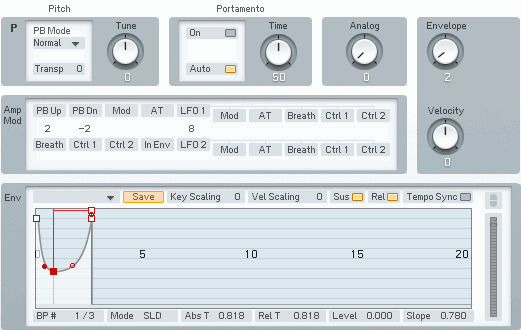
На странице Pitch (высота тона) вы найдёте различные параметры, связанные с - колесом - статическим и динамическим высотами тона.
Основная высота тона
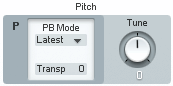
Верхняя строка параметров начинается с PB Mode (режим колеса высоты тона). Вы получаете выбор из пяти:
- Normal (нормально) затрагивает все ноты в равной степени.
- Lowest (самая низкая) влияет только на самую низкую ноту, если нажаты несколько нот.
- Highest (наивысший) влияет только на самую высокую ноту, если нажаты несколько нот. Это сделано для обеспечения эффектов изгиба высоты тона как на гитаре.
- Key On (нажатие клавиши) колесо высоты тона работает только пока нажата клавиша. Изгиба нет во время фазы затухания звука.
- Latest (последняя) влияет только на ноту, которая была сиграна последней.
Используйте параметр Transpose (транспонирование) для смещения основной высоты звука вверх или вниз до 24 полутонов.
Tune (подстрока) для тонкой подстройки звука в центах в диапазоне от -99 до +100 центов.
Портаменто и аналог
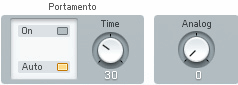
Портаменто On/Off включает или выключает функцию портаменто.
- Auto (автоматическое портаменто) портаменто происходит только при исполнении легато, то есть когда нет разрыва между нотами. Если вы отпустите клавишу, прежде чем сиграете следующую, здесь не будет никакого портаменто.
- Time (время портаменто) устанавливает, сколько времени требуется для того чтобы нота скользила от одной ноты к другой. 0 = кратчайшее время, 100 = самое долгое время.
- Analog (аналог) отражается на странице Master. Он вводит случайные вариации между голосами. Это происходит при аналоговой передаче - например, значения компонентов будут изменяться в зависимости от изменения температуры, и так далее. Более высокие значения увеличивают степень случайностей, и очень эффективны в режиме унисона.
Модуляция высоты тона

Это подcтраница матрицы модуляции. Пожалуйста, обратитесь к соответствующей статье для получения дополнительной информации о назначении контроллеров, разница только в том, что в целях экономии места, источники модуляции высоты тона расположены в два ряда друг над другом, вместо одной длинной линии.
Элементы управления амплитудной огибающей
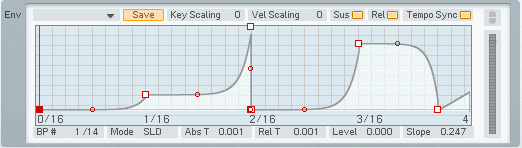
На нижней панели отображается огибающая высоты тона. Огибающая высоты тона изменяет высоту с течением времени. Помните, что для каждого оператора вы можете решить, будет ли он модулироваться огибающей высоты тона. Вы найдёте связанный параметр в окне операторов и на отдельных страницах операторов.
Key Scaling (масштабирование клавиш) редактирует то как высота тона клавиатуры влияет на скорость огибающей. При высоких значениях, играя выше на клавиатуре, это сокращает все значения времени. Это позволяет эмулировать многие щипковые инструменты, атаки и затухания нот которых быстрее на высоких нотах.
Velocity Scaling (масштабирование велосити) редактирует то как велосити влияет на скорость огибающей. При положительных значениях, более высокое значение велосити сокращает все значения времени. При отрицательных значениях с более высоком велосити время огибающей становятся длиннее.
При выключенном Sus (удержание), огибающая всегда будет выполняться до конца, независимо от того, удерживаете ли вы клавишу или нет. При активном Sus, огибающая ведет себя как стандартная огибающая синтезатора, оставаясь на уровне удержания или воспроизводясь в цикле, пока вы не отпустите клавишу.
При выключенном Rel (затухание) сообщения отпускания ноты игнорируются. Это означает, что звук либо остаются на уровне удержания или воспроизводится в бесконечном зацикливании, соответственно когда включено Sus, или огибающая срабатывает один единственный раз до конца, когда Sus выключено. При включенном Rel огибающая ведёт себя нормально.
Tempo Sync (синхронизация с темпом) накладывает на дисплей огибающей сетку, которая соответствует ритмическим значениям, таким как четвёртые ноты, восьмые, шестнадцатые и т.д. Точки огибающей могут быть привязаны к этим значениям.
Значение выравнивания точек зависит от текущего масштабирования, для масштабирования щёлкните правой кнопкой мыши по шкале огибающей и перетащите. (При включенном Tempo Sync, маркировка шкалы будет откалибрована в ритмических значениях вместо секунд). Если поступит информация о изменении темпа, времена огибающей пересчитываются в соответствии с текущим темпом песни. Пример: Если зацикливаемость огибающей установлена продолжительностью в 1/4, она останется длительностью в 1/4 пока не изменится темп.
Если огибающая уже была создана, Tempo Sync позволяет не изменять существующие точки огибающей. Однако, вы можете изменить существующую огибающую, перемещая точки так, чтобы они привязывались к ближайшему значению выравнивания.
Не всё VST программное обеспечение поставляет информацию о темпе для плагинов инструментов, так что эта функция может не работать с вашим программным обеспечением.
Огибающие измеряются временем/уровнем. Вы указываете уровни и добавляете время, которое требуется, для перехода от одного уровня к другому. Уровни создаются путём установки точек вдоль линии. Затем вы перетаскиваете точки вверх или вниз для изменения уровней, и влево или вправо, чтобы изменить время.
Щёлкните правой кнопкой мыши (Mac:Ctrl-правая кнопка мыши), куда вы хотите вставить точку. Первая и последняя точки всегда двигаться вверх и вниз вместе, потому что они на самом деле одно и то же. Это потому, что огибающая всегда должна начинаться с того же уровня, где она заканчивается.
Самая левая точка, это начало огибающей. Следующая точка правее устанавливает максимальный уровень огибающей, первые две точки создают атаку огибающей. Следующая точка правее указывает, до какого уровня упадёт огибающая после прохождения фазы атаки (спад).
Эта и максимальная точки имеют две вертикальные красные линии. Они указывают на сегменты, где огибающая достигнет уровня удержания, отмеченного красной горизонтальной линией. На этом уровне огибающая останется до тех пор, пока нажата клавиша.
Если вставить одну или несколько точек между красными маркерами, то сегмент удержания становится зацикленным. Это означает, что эта часть будет повторяться до тех пор, пока нота удерживается нажатой. Вы можете создать новые эффекты тремоло, изменяя положение этих точек.
Если имеется более чем 3 точки, то сегмент удержания или зацикливания может быть смещён путём перемещения вертикальных красных линий с помощью мыши. Они привязывается к следующей точке, за исключением начальной и конечной точек.
После отпускания клавиши, огибающая продолжается с сегмента после второго красного маркера. В нашем примере есть ещё одна точка после удержания, конечная точка.
Перемещение ручки склона (маленький кружок) между точками изменяет линию наклона между точками от вогнутой к линейной и до выпуклой.

Теперь давайте исследуем полосу параметров огибающей, находящуюся ниже. За исключением того что уже было рассмотрено, нажатие по числовому значению и перетаскивание вверх или вниз изменяет значение, эти значения также автоматически обновляться при перемещении точки.
- BP# показывает два числа. В первом поле порядковый номер точки. Второе поле это общее количество точек огибающей. Это для отображения и значения не могут быть изменены.
- Mode (режим) имеет два варианта, SLD (скользящий) и FIX (фиксировано). В режиме скольжения, при перемещении точки влево или вправо, точки огибающей находящиеся правее перемещаются на тоже время.
- В фиксированном режиме общее время огибающей не изменяется. Перемещение точки, вправо не только удлиняет расстояние по сравнению с левой точкой, но и сокращает расстояние по сравнению с точкой праве.
- Abs T (абсолютное время) показывает количество времени в секундах от начала огибающей до редактируемой точки.
- Rel Time (время затухания) показывает время между текущей и предыдущей точками.
- Level (уровень) показывает уровень точки относительно центральной линии.
- Slope (склон) показывает состояние линии между точками. 0.5 указывает на прямую линию. 0.999 указывает на максимально выпуклую кривую. 0.001 указывает на максимально вогнутую кривую.
Шкала за огибающей откалибрована в секундах. Если огибающая простирается дальше видимого диапазона, нажмите по синему фону и перетащите влево или вправо, чтобы увидеть другой диапазон шкалы.
Вы можете увеличить или уменьшить масштаб, нажав по заднему плану и переметащив мышь вверх или вниз.
Двойной щелчок по фону сделает так, что огибающая будет соответствовать видимой части шкалы.

